很多需要编辑视频的用户都喜欢使用小影app,那么你们知道在小影app中如何选择拍摄模式吗?下面教程就带来了小影app中选择拍摄模式的具体操作流程。 1、打开小影后,点击拍摄按
很多需要编辑视频的用户都喜欢使用小影app,那么你们知道在小影app中如何选择拍摄模式吗?下面教程就带来了小影app中选择拍摄模式的具体操作流程。

1、打开小影后,点击拍摄按钮。接下来我们来看一下,怎么选择各种拍摄模式。
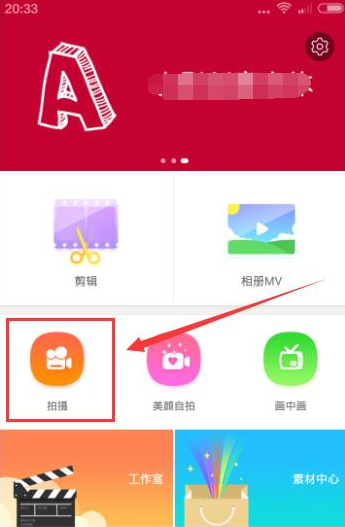
2、点击工具按钮。有显示方格,倒计时拍摄,自动拍摄等选项。
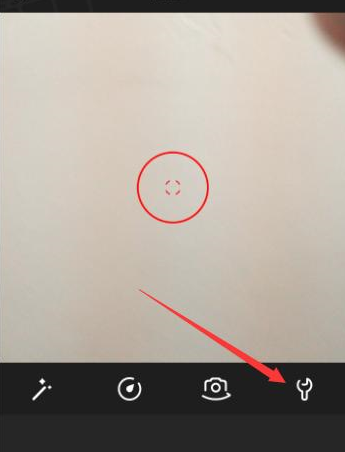
3、首先先看一下倒计时拍摄,点击时钟按钮,一般有10秒,5秒和3秒倒计时时间选项。
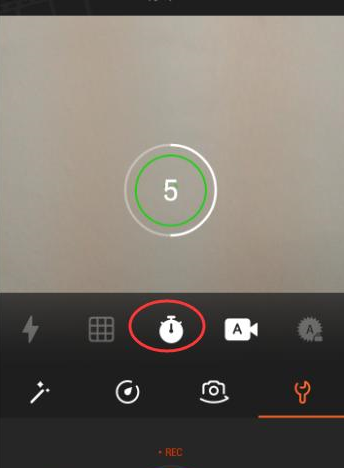
4、选择十秒,点击拍摄。系统开始读秒,滴、滴、滴,像报时声音一样。读秒结束开始拍摄。
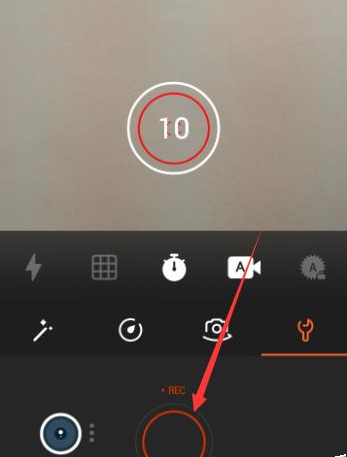
5、拍好后点击圆形按钮结束拍摄。
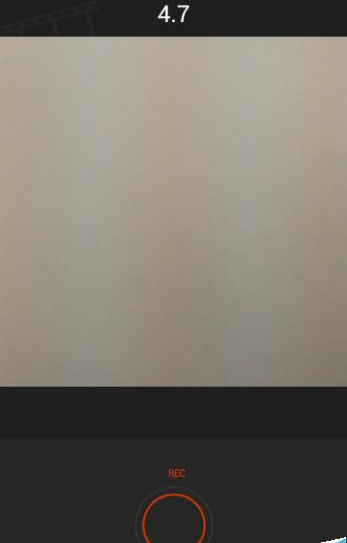
6、然后点击勾,开始生成视频。
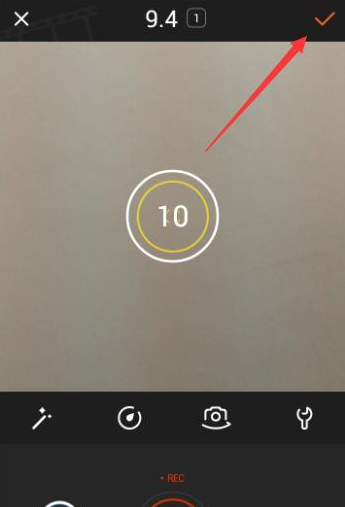
7、那么如何设置自动拍摄呢?如果在工具栏里点击自动拍摄按钮,那么就可以点击一下开始拍摄,不要按住不放。
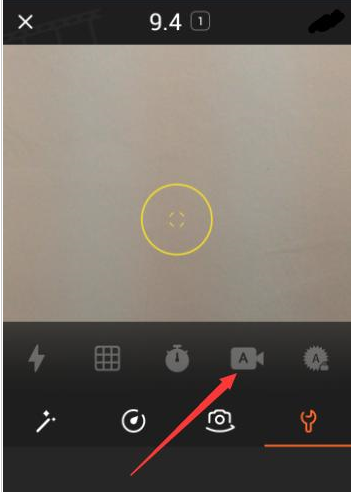
8、而普通模式拍摄是要按住开始按钮不放,直到结束才松开的。
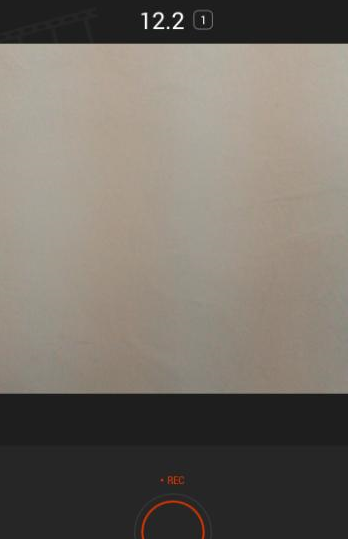
根据上文为你们讲述的小影app中选择拍摄模式的具体操作流程,你们自己也赶紧去试试吧!
